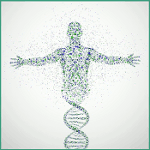Neue Nachrichten, Antworten, Private Nachrichten
Voraussetzung für das Schreiben von Nachrichten ist, dass du als registrierter Benutzer angenommen bist. Hinweise zu Registrierung sind unter „Bedienungsanleitungen“ in „Wie registriere ich mich?“ zu finden.
Schreiben einer neuen Nachricht
- Neue Nachrichten lassen sich im Feld "Themeforen" erstellen. Das ist das große Feld mit blauem Rahmen.
- Wähle unter "Themenforen" nun die Themengruppe aus (z.B. "HSP --> Diagnose, Symptome), die für deinen Beitrag sinnvoll ist und klicke diesen Namen an.
- Es öffnet sich ein neues Fenster mit allen Beiträgen, die bislang zu diesem Themenforum eingestellt wurden.
- Du kannst jede Nachricht lesen.
Wenn du ein neues Thema eröffnen willst, gehe bitte nach oben links auf dieser Seite und klicke dort auf „Neues Thema“. Dann öffnet sich ein Schreibfenster, in dem du deinen Text eingeben kannst. Gib dort bitte bei „Betreff“ die Überschrift für dein Thema ein. Es ist hilfreich in dieser Überschrift dein Thema gut in Schlagworte zu fassen, da nur das Thema im Inhaltsverzeichnis sichtbar ist.
Antworten auf eine Nachricht
Klicke dazu bitte unterhalb des gelesenen Textes auf „Antworten“. Es öffnet sich ein Textfenster.
Texteingabe
Schreibe dann im weißen Feld deinen Text. Du kannst den Text im Nachhinein optisch bearbeiten. Oberhalb des Textfeldes werden dir zu diesem Zweck zahlreiche Möglichkeiten angeboten. Markiere dazu bitte den jeweiligen Textteil, der hervorgehoben werden soll. Klicke anschließend z.B. auf „B“, dann erscheint rechts und links neben dem Text ein „B“ in eckigen Klammern. Damit erreichst du, dass dieser markierte Text in der veröffentlichten Fassung fett geschrieben wird. Hinweis: Die Fettschreibung ist im geschriebenen Text im Textfenster noch nicht als solche zu erkennen.
Auf gleiche Art und Weise kannst du den Text weiter bearbeiten. Angeboten werden die Möglichkeiten:
• „B“ für Fettschrift
• „i“ für Kursivschrift
• „u“ für Unterstreichungen
• „URL“ für einen Internetlink
• „Schriftfarbe“ um den Text farbig zu gestalten
Du hast einige weitere Möglichkeiten, die aber nicht sehr häufig genutzt werden. Probiere sie einfach mal aus.
Zusätzlich kannst du aus der rechts erkennbaren Liste „Smilies“ in deinen Text einbauen. Klicke dazu im Schreibfenster an den Punkt, an dem die Smilies erscheinen sollen. Klicke anschließend auf das Symbol, das du einfügen möchtest. Auch dazu wird in deinem Text nicht das ausgewählte Bild angezeigt, sondern eine Formatierung (z.B. ":D"). Im fertigen Text ist es dann das Bild.
Nachdem du diese Formatierungen gesetzt hast, willst du sicher deinen Text anschauen, bevor du ihn absendest. Klicke dazu unterhalb des Textfensters auf „Vorschau“. Wenn du nun erkennen solltest, dass dir etwas nicht gefällt, oder dass du einen Schreibfehler korrigieren möchtest, so scrolle die Seite bitte nach unten zum Textfenster. Hier kannst du alle Korrekturen vornehmen. Klicke dann erneut auf „Vorschau“. Wenn nun alles so ist, wie du es haben möchtest, dann klicke bitte unten auf „Absenden“.
Das Hinzufügen von Bild- und Textdateien
Es können PDFs und JPGs vom eigenen PC in einen Text übernommen werden. Das geht wie folgt:
- Auf den Namen des Forums klicken, in dem der neue Beitrag platziert werden soll und dort "Neues Thema" wählen
- Auf der neuen Seite nach unten scrollen. Dort sind die Auswahlmöglichkeiten "Optionen", "Dateianhang hochladen" und "Umfrage erstellen" erkennbar
- Da "Dateianhang hochladen" anklicken
- Jetzt "Datei auswählen" anklicken, dann im neuen Fenster die Datei aus dem eigenen PC bestimmen, die im Text erscheinen soll; damit ist der Anhang definiert
- Jetzt "Datei hinzufügen" anklicken. Damit wird die Datei an deinen Beitrag angehängt (benötigt etwas Zeit in Abhängigkeit von der Größe der Datei).
- Du kannst nun auch an einer bestimmten Stelle im Text diesen Anhang erscheinen lassen. Dazu den Curser an der entsprechenden Stelle platzieren und unten auf "Beitrag anzeigen" klicken. Das ist aber nicht in jedem Fall sinnvoll. Es kann besser sein, in deinem Text den Hinweis auf den Anhang zu erwähnen.
- Zusätzlich kannst du zu jeder Anlage deine Hinweise im Feld Dateikommentar angegeben werden, die dann unterhalb des Bildes oder der PDF angezeigt werden.
- Die Menge der Anhänge ist auf maximal vier Stück pro Beitrag begrenzt.
Nur registrierte Mitglieder können die Anlagen öffnen. Wenn du noch kein Mitglied bist, jedoch solche Anlagen einsehen möchtest, dann registriere dich bitte. Erklärungen dazu sind unter dem Link http://www.gehn-mit-hsp.de/viewtopic.php?f=15&t=24 erfasst.
Private Nachricht
Falls du auf eine Nachricht nur dem Ersteller dieses Beitrags antworten willst, so klicke bitte dafür auf der rechten Seite der Nachricht auf das Symbol „PN“ (=private Nachricht). Es öffnet sich ein Schreibfenster. Hier kannst du Text eingeben, der durch „Absenden“ nur an den Ersteller des Beitrags geht. Dein Text erscheint also nicht im Forum und ist für andere Nutzer nicht erkennbar.
Beachte bitte, dass im Schreibfenster der Originaltext (incl. aller Formatierungen) steht, auf den du antworten willst. Es ist nicht sinnvoll, diesen Text zu ändern oder zu löschen. Es ist hilfreich, zunächst im Schreibfenster vor die erste Zeile des Beitrags zu klicken und dann mehrfach die Eingabetaste zu drücken. Damit verschiebt sich der vorhandene Text nach unten, so dass du oben freie Zeilen im Schreibfenster für deinen Text bekommst. Klicke nun wieder oben in die erste freie Zeile und schreibe deinen Text. Wenn du fertig bist, klicke auf "Absenden". Auf diese Weise gelingt es, dass deine Antwort beim Empfänger so erscheint, dass dein Text oben steht und unten sein Originaltext lesbar bleibt.